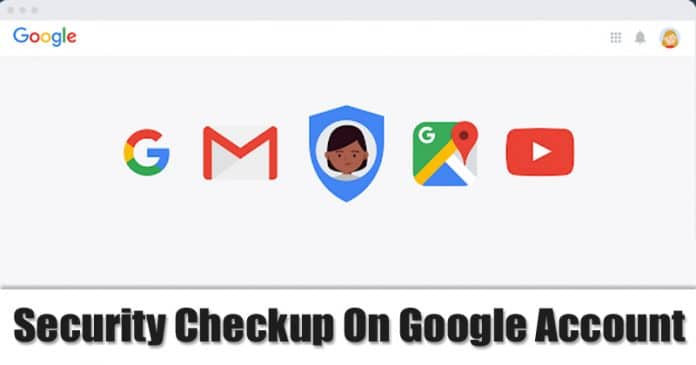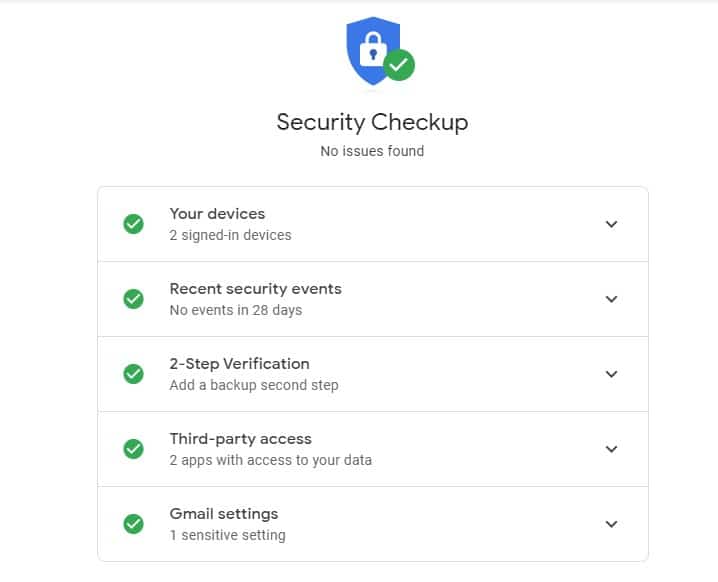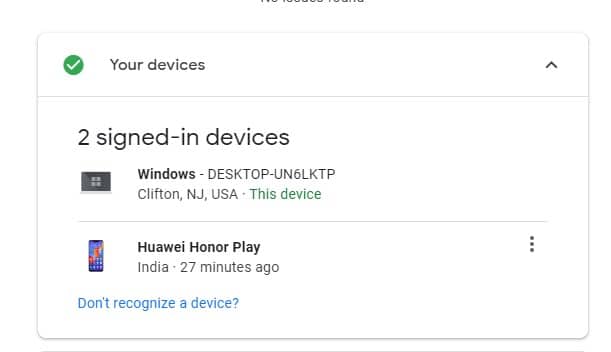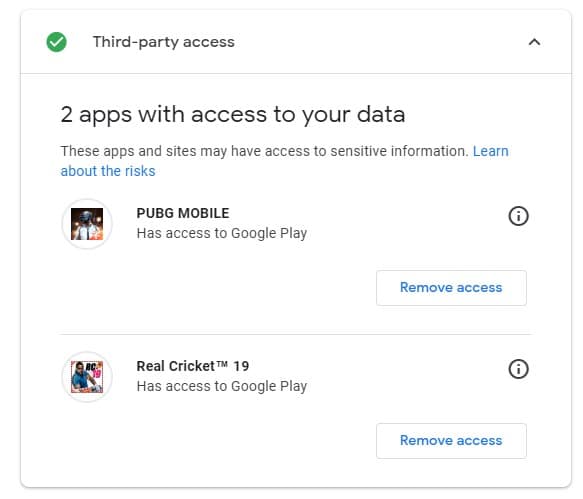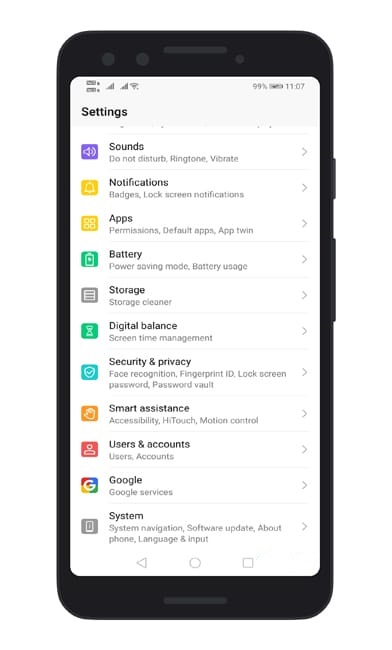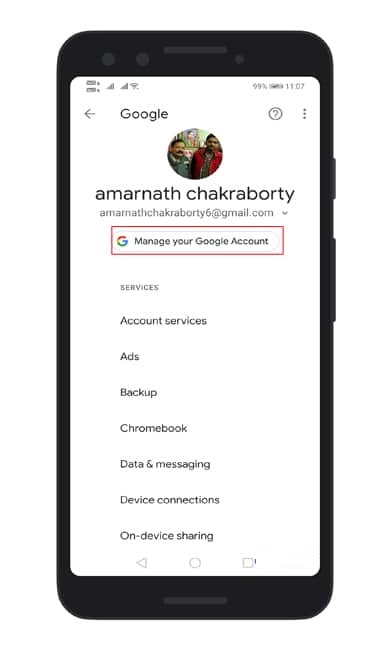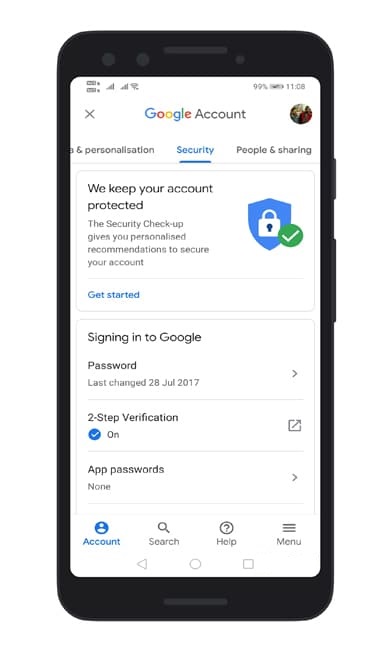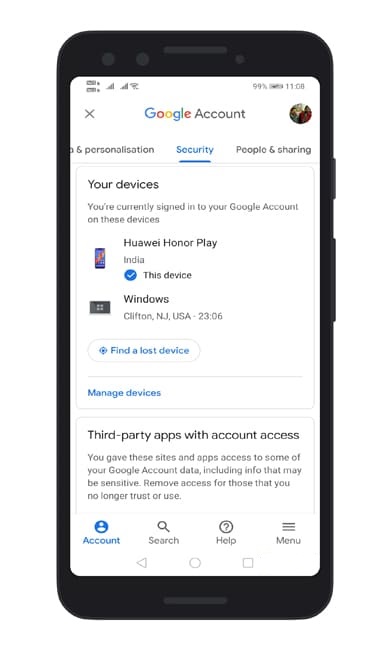Kaasaegses maailmas on Internet meie igapäevaelu oluline osa, kuna kasutame seda teistega suhtlemiseks, ostlemiseks, teabe otsimiseks ja paljudeks muudeks asjadeks. Teenuste hulgas, mida enamik inimesi Internetis kasutab, on Google'i teenused, kuna nad kasutavad Google'i kontosid, et pääseda juurde selle erinevatele teenustele, nagu Google Mail, Google Play pood ja Google'i otsingumootor.
Kuna nende teenuste kasutamine suureneb, suureneb ka mure Google'i kontode turvalisuse pärast, sest igaüks, kes saab teie Google'i konto kasutajanime ja parooli, pääseb juurde teie olulisele isiklikule ja äriteabele. Seetõttu peaksid kasutajad hoolitsema oma Google'i kontode turvalisuse eest ja tegema vajaliku turvakontrolli.
Selles artiklis räägime sellest, kuidas Google'i kontol turvakontrolli teha, ning toimingutest, mida saab astuda, et kaitsta oma Google'i kontot häkkimise ja ärakasutamise eest. Räägime ka teie Google'i konto turvalisuse säilitamise tähtsusest, et säilitada teie isikliku ja äriteabe privaatsus ning vältida kahju, mida häkkimine ja ärakasutamine võib teie Google'i kontole põhjustada.
Google'i konto turvakontrolli toimingud
Siiski tuleb tähele panna, et kui Google'i konto turvalisuse kontrollimisel ilmneb viga, tuleb see käsitsi parandada. Seetõttu räägime nüüd sellest, kuidas teha Google'i konto turvakontrolli.
1. Laua-/sülearvutis
Kui soovite oma Google'i kontot kaitsta, saate hõlpsalt turvakontrolli teha. Oma Google'i konto turvalisuse suurendamiseks saate teha mõned lihtsad sammud. Siin on mõned sammud, mida saate teha.
Samm 1. Kõigepealt avage see Link oma veebibrauseris.
samm 2. Kui see on tehtud, näete järgmist ekraani, mis sisaldab teie Google'i kontoga ühendatud seadmete loendit koos turvasündmuste ja muu asjakohase teabega.
Kolmas samm . Sisselogitud seadmete kontrollimiseks tuleb laiendada paneeli “Teie seadmed” ja kui avastad midagi kahtlast, saad konto seadmest eemaldamiseks klõpsata nupul “Eemalda”.
Samm 4. Samamoodi saab kontrollida, millistel rakendustel on juurdepääs teie andmetele, laiendades valikut „Kolmanda osapoole juurdepääs”. Rakenduse juurdepääsu teie Google'i kontole saab tühistada ka otse samalt lehelt.
See on kõik, olete valmis! Oma Google'i konto turvakontrolli läbiviimine tagab täiendava turvakihi. Kui teil on selle kohta muid kahtlusi, andke meile teada allolevas kommentaarikastis.
2. Käivitage oma Androidi Google'i konto turvakontroll
Kui teil pole arvutit, kuid soovite oma Google'i kontol kohe turvakontrolli läbi viia, saate kasutada oma Android-nutitelefoni. Oma Google'i konto turvakontrolli tegemiseks võite järgida mõnda järgmistest lihtsatest sammudest.
Samm 1. Kõigepealt avage Seaded ja puudutage valikut Kontod. Konto all, Valige "Google'i konto". "
Samm 2. Seejärel puudutage Hallake oma Google'i kontot
Kolmas samm. Järgmisel lehel valige vahekaart "Ohutus" Seejärel klõpsake nuppu Valik "Turvaline konto" .
Samm 4. Nüüd näete Androidi turvakontrolli lehte. Saate teha muudatusi nagu arvutis.
See on! Ma olen valmis. Nii saate oma Google'i kontole turvakontrolli teha. Kui teil on selle kohta muid kahtlusi, andke meile teada allpool olevasse kommentaarikasti.
Seega on ülaltoodud teave selle kohta, kuidas oma Google'i kontol turvakontrolli teha. Loodan, et see artikkel aitas teil seda ka oma sõpradega jagada.